ROG GX501筆記本如何安裝win7系統(tǒng) 安裝win7系統(tǒng)方法分享
ROG GX501通過其轉(zhuǎn)軸處的墊起設(shè)計(jì)以及非常規(guī)鍵盤布局,成功的將游戲本做成了輕薄本。對(duì)游戲本散熱大戶顯卡來說,通過改變其頻率功耗曲線來實(shí)現(xiàn)發(fā)熱量的進(jìn)一步控制,從而減少筆記本厚度。那么這款筆記本如何一鍵u盤安裝win7系統(tǒng)呢?下面跟小編一起來看看吧。

安裝方法:
1、首先將u盤制作成u盤啟動(dòng)盤,接著前往相關(guān)網(wǎng)站下載win7系統(tǒng)存到u盤啟動(dòng)盤,重啟電腦等待出現(xiàn)開機(jī)畫面按下啟動(dòng)快捷鍵,選擇u盤啟動(dòng)進(jìn)入到大白菜主菜單,選取【02】大白菜win8 pe標(biāo) 準(zhǔn)版(新機(jī)器)選項(xiàng),按下回車鍵確認(rèn),如下圖所示:

2、在pe裝機(jī)工具中選擇win7鏡像放在c盤中,點(diǎn)擊確定,如下圖所示:
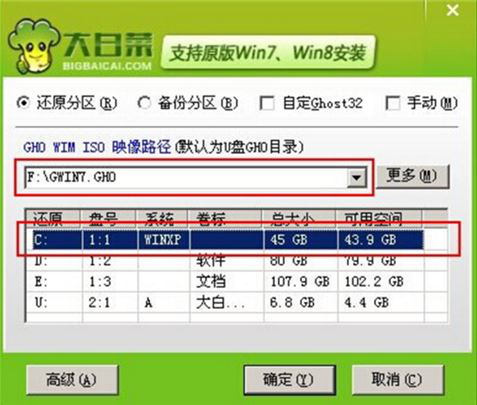
3、此時(shí)在彈出的提示窗口直接點(diǎn)擊確定按鈕,如下圖所示:
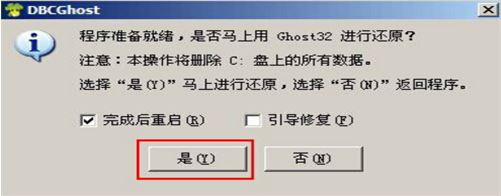
4、隨后安裝工具開始工作,我們需要耐心等待幾分鐘, 如下圖所示:
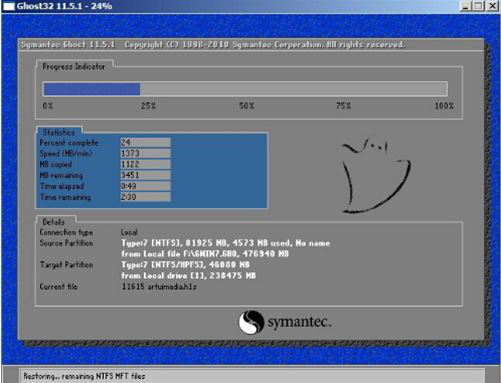
5、完成后,彈跳出的提示框會(huì)提示是否立即重啟,這個(gè)時(shí)候我們直接點(diǎn)擊立即重啟就即可。

6、此時(shí)就可以拔除u盤了,重啟系統(tǒng)開始進(jìn)行安裝,我們無需進(jìn)行操作,等待安裝完成即可。
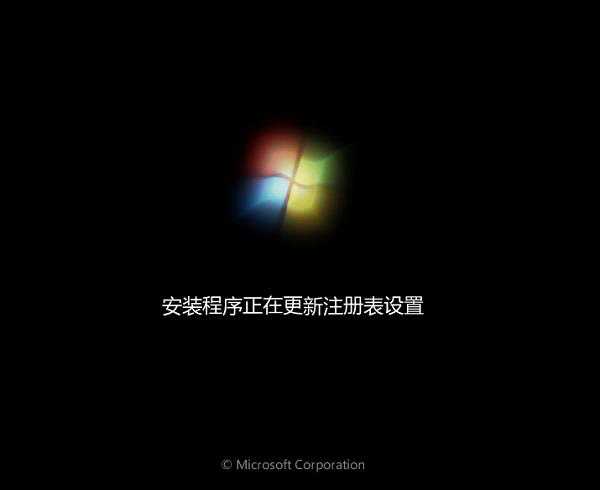
win7相關(guān)攻略推薦:
win7如何顯示隱藏文件夾_具體操作步驟
華碩win7怎么打開藍(lán)牙 具體操作步驟
win7電腦設(shè)置計(jì)劃任務(wù)詳細(xì)圖文操作
以上就是ROG GX501記本如何一鍵u盤安裝win7系統(tǒng)操作方法,如果ROG GX501的用戶想要安裝win7系統(tǒng),可以根據(jù)上述操作步驟進(jìn)行安裝。
相關(guān)文章:
1. 微軟 Win11 首個(gè) Canary 預(yù)覽版 25314 推送 附更新內(nèi)容和升級(jí)方法2. centos7怎么進(jìn)去tmp目錄并清除垃圾?3. 微軟宣布將在1月10日結(jié)束對(duì)Win7/8/8.1版Edge瀏覽器的支持4. Debian11怎么結(jié)束進(jìn)程? Debian殺死進(jìn)程的技巧5. 讓修改過的注冊(cè)表快速生效的方法6. mac程序沒反應(yīng)怎么辦 mac強(qiáng)制關(guān)閉程序的方法7. 統(tǒng)信uos怎么顯示隱藏文件? uos文件管理器隱藏文件的顯示方法8. FreeBSD10安裝內(nèi)核源代碼方法講解9. 通過修改注冊(cè)表來提高系統(tǒng)的穩(wěn)定安全讓計(jì)算機(jī)堅(jiān)強(qiáng)起來10. 如何雙啟動(dòng)Win11和Linux系統(tǒng)?Win11 和 Linux雙系統(tǒng)安裝教程
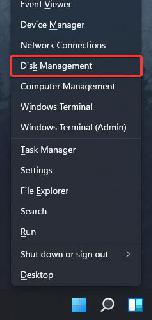
 網(wǎng)公網(wǎng)安備
網(wǎng)公網(wǎng)安備